Kuinka muuntaa AAC MP3:ksi iTunesin avulla
Mitä tietää
- Käynnistä iTunes ja siirry kohtaan Muokata > Asetukset (Win 10) tai iTunes > Asetukset (Mac) > Yleiset-välilehti > Tuo asetukset.
- Valita MP3 Enkooderi Tuo käyttäen -valikosta. Valitse Asetukset-kohdasta jompikumpi Korkeampi laatu tai Mukautettu (256 kbps).
- Valitse kappaleet, jotka haluat muuntaa, ja siirry sitten kohtaan Tiedosto > Muuntaa > Luo MP3-versio.
Tässä artikkelissa kerrotaan, kuinka kappaleita muunnetaan Applesta AAC digitaalinen äänimuoto MP3-tiedostoihin. Vain DRM-vapaita kappaleita voidaan muuntaa. Jos kappale käyttää Digital Rights Management -suojausta, sitä ei voi muuntaa, koska muunnos voi poistaa DRM: n.
Muuta iTunes-asetukset luomaan MP3-tiedostoja
Ensimmäinen askel on varmistaa, että iTunes-tiedostojen muunnosominaisuus on asetettu luoda MP3-tiedostoja. Se voi tuottaa monenlaisia tiedostoja, mukaan lukien AAC, MP3 ja Apple Lossless.
Voit sallia iTunesin luoda MP3-tiedostoja seuraavasti:
Käynnistä iTunes.
-
Siirry Windows-tietokoneessa kohtaan Muokata > Asetukset. Macilla, mene iTunes > Asetukset.
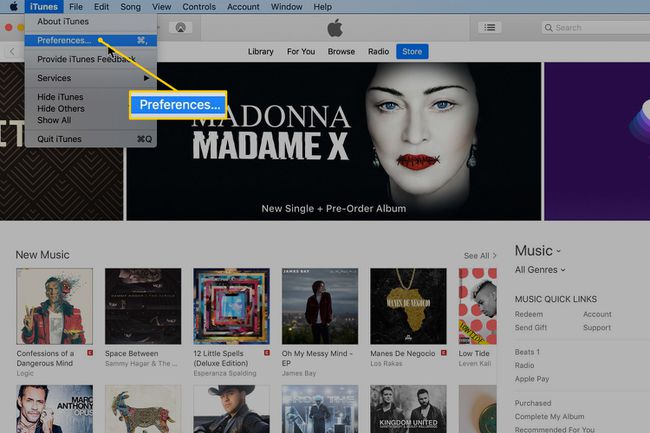
Lifewire -
Käytössä Kenraali välilehti, valitse Tuo asetukset.
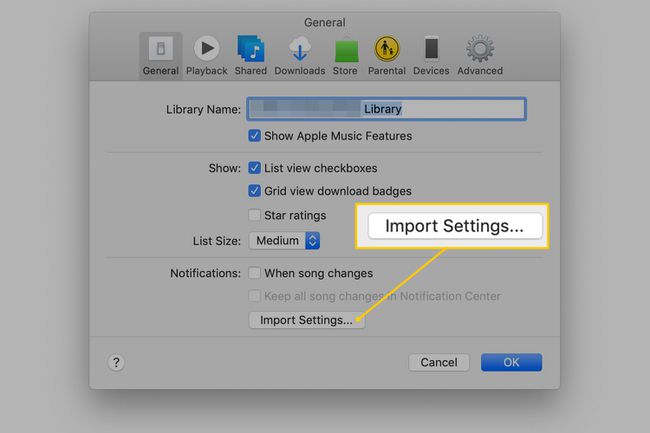
Lifewire -
Valitse Tuo käyttämällä avattava nuoli ja valitse MP3 Enkooderi.
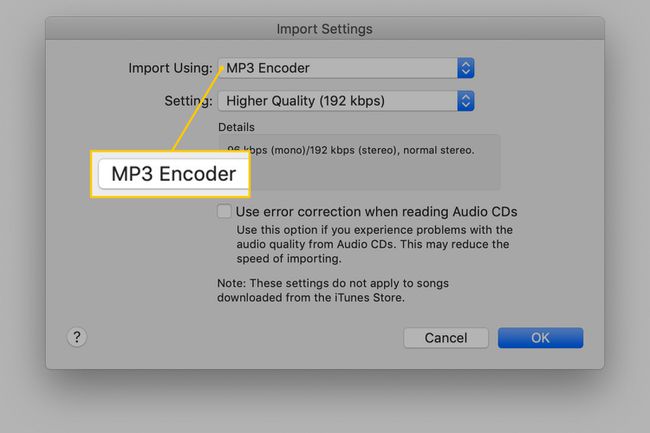
Lifewire -
Valitse Asetus avattavasta nuolesta ja valitse laatuasetus. Valitse joko Korkeampi laatu asetus, joka on 192 kbps tai valitse Mukautettu ja valitse 256 kbps.
Älä käytä mitään virtaa pienempää bittinopeus muunnettavan AAC-tiedoston kohdalla. Jos et tiedä sitä, löydät sen kappaleesta ID3-tunnisteet.
Valitse OK.
Kuinka muuntaa AAC MP3:ksi iTunesin avulla
AAC-musiikkitiedoston muuntaminen MP3-muotoon iTunesissa:
Valitse kappaleet, jotka haluat muuntaa MP3-muotoon. Voit valita useita tiedostoja painamalla Ctrl Windowsissa tai Komento Macissa ja napsauta kutakin tiedostoa.
Mene Tiedosto valikosta.
Valitse Muuntaa.
-
Valitse Luo MP3-versio.
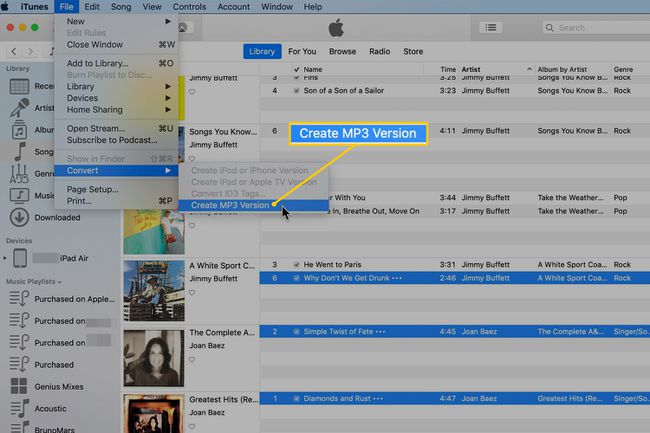
Lifewire ITunes ilmoittaa, jos jotakin valitsemistasi kappaleista ei voida muuntaa DRM-rajoitusten vuoksi. Poista näiden kappaleiden valinnat jatkaaksesi.
Odota, kun tiedostot muunnetaan.
-
Kun muunnos AAC: sta MP3:ksi on valmis, iTunes-kirjasto sisältää kappaleen kappaleen kussakin muodossa.
Jos haluat selvittää, onko tiedosto AAC- vai MP3-muodossa, valitse tiedosto ja paina Ctrl+minä Windowsissa tai Komento+minä Macissa kappaleen tietoikkunan näyttämiseksi. Siirry sitten kohtaan Tiedosto -välilehti ja katso Ystävällinen ala.
Jos et halua ACC-tiedostoja, poistaa kappaletiedostot iTunesista.
Kuinka saada paras äänenlaatu muunnetuille tiedostoille
Kappaleen muuntaminen AAC-muodosta MP3-muotoon (tai päinvastoin) voi johtaa muunnetun tiedoston äänenlaadun heikkenemiseen. Tämä johtuu siitä, että molemmat muodot pitävät tiedostokoon pienenä käyttämällä pakkaustekniikoita, jotka heikentävät äänenlaatua korkeilla ja matalilla taajuuksilla. Useimmat ihmiset eivät huomaa tätä puristusta.
Tämä tarkoittaa, että AAC- ja MP3-tiedostot on jo pakattu. Kappaleen muuntaminen uuteen muotoon pakkaa sitä entisestään. Et ehkä huomaa tätä eroa äänenlaadussa, mutta jos sinulla on upeat korvat tai hyvät äänilaitteet, saatat.
Varmista tiedostojen paras äänenlaatu muuntamalla korkealaatuisesta alkuperäisestä pakatun tiedoston sijaan. Esimerkiksi kappaleen kopioiminen CD-levyltä MP3-muotoon on parempi kuin kopioida se AAC-muotoon ja sitten muuntaa MP3-muotoon. Jos sinulla ei ole CD-levyä, etsi a häviötön versio alkuperäisen kappaleen muuntaa.
